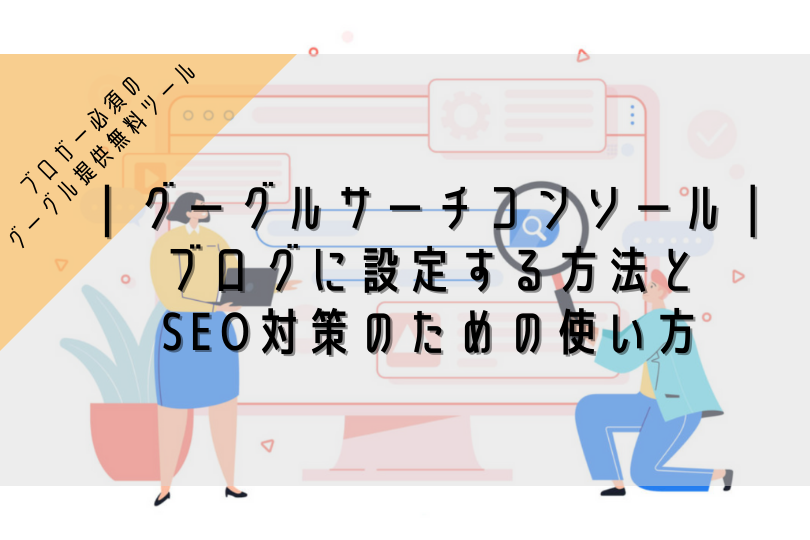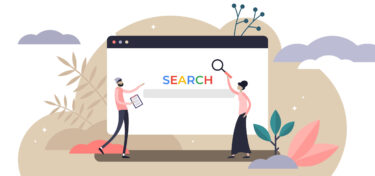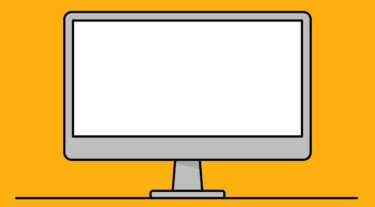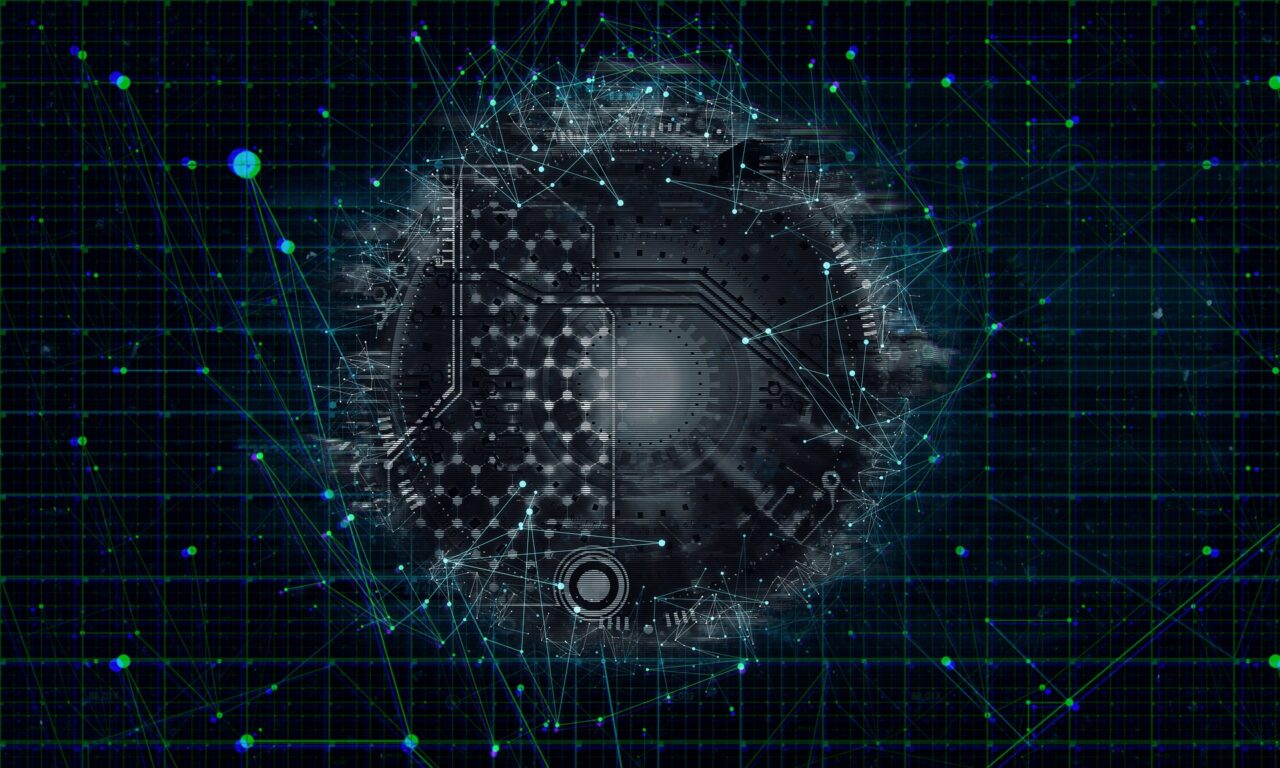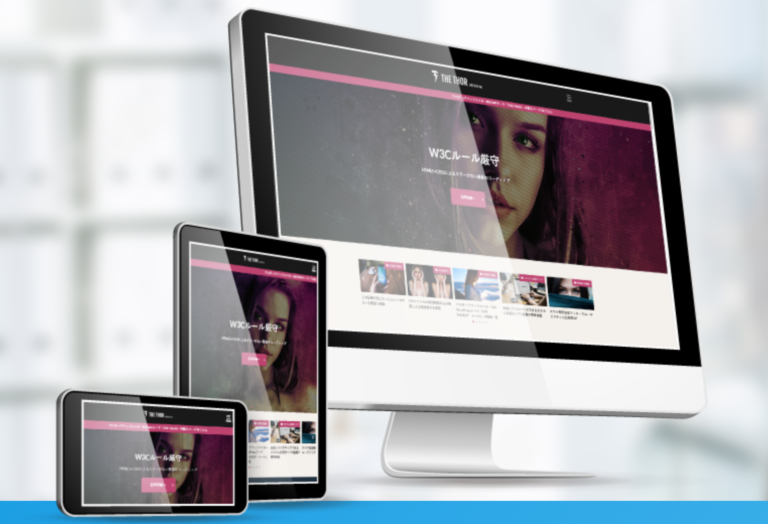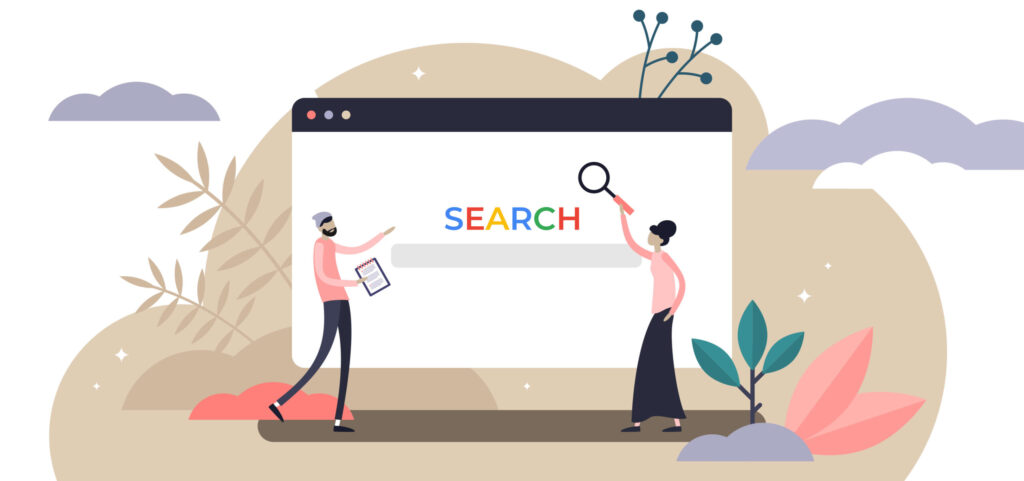

こんな疑問を解消します。
こんにちは、ペコ(@utakatablog2)です。
今回は、ブログを始めたけれど検索結果に表示されない!という悩みを持つ方に向けて、その原因と解決策をお伝えします。
ブログを始めて数ヶ月経っても、Google検索で自分のブログが全く表示されない…そんな経験はありませんか?
せっかく時間をかけて記事を書いているのに、誰にも読んでもらえないのはとても残念ですよね。
実は、この問題には明確な理由があり、適切な対策を取ることで解決できる場合がほとんどです。
- 検索結果に反映されているか確認する方法
- ブログが検索結果に出てこない理由4つ
- 検索に出てこない問題の4つの解決策
今回は、ブログが検索に出てこない主な理由4つと、その解決策を詳しく解説していきます。

【前提】ブログが検索結果に出てくるか確認する方法
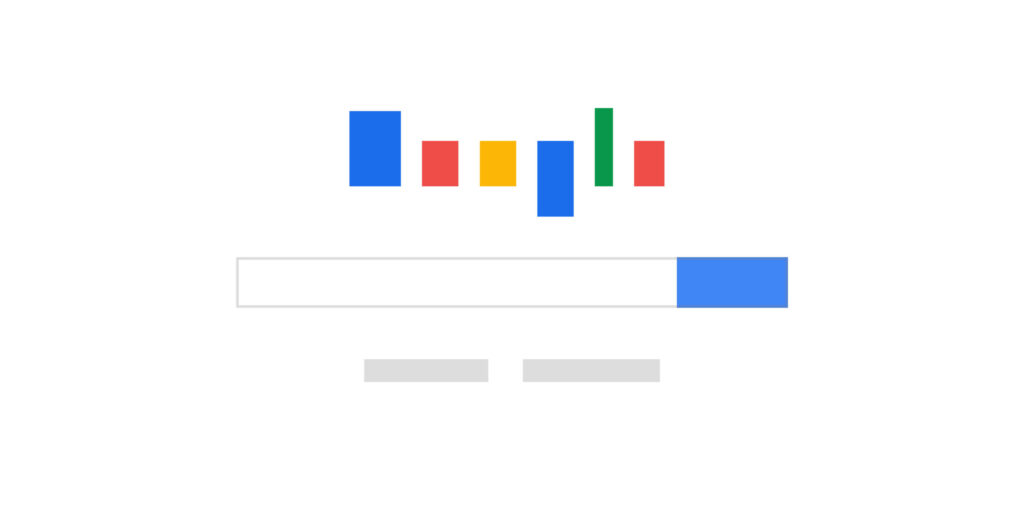
前提として、ブログが検索結果に表示されるには「検索エンジンに認知され登録されている」必要があります。
まずは、あなたのブログがインデックスされているかどうかの確認方法を知っておきましょう。

①:Google検索での確認方法
1つ目はGoogle検索を利用する方法です。
まずは、ブログ自体が登録されているかどうかについて。
検索入力画面にて「site:」の後にブログURLを入力して検索してみましょう。
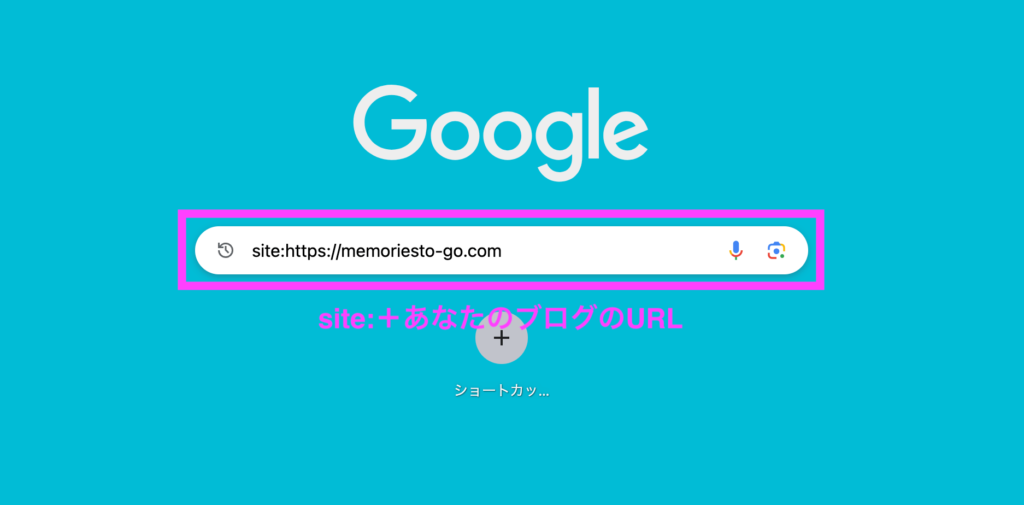
次に、ブログ記事が登録されているかはどうかについて。
上記とあわせて「intitle:」と記事タイトル(一部でもOK)を入力して検索してみます。
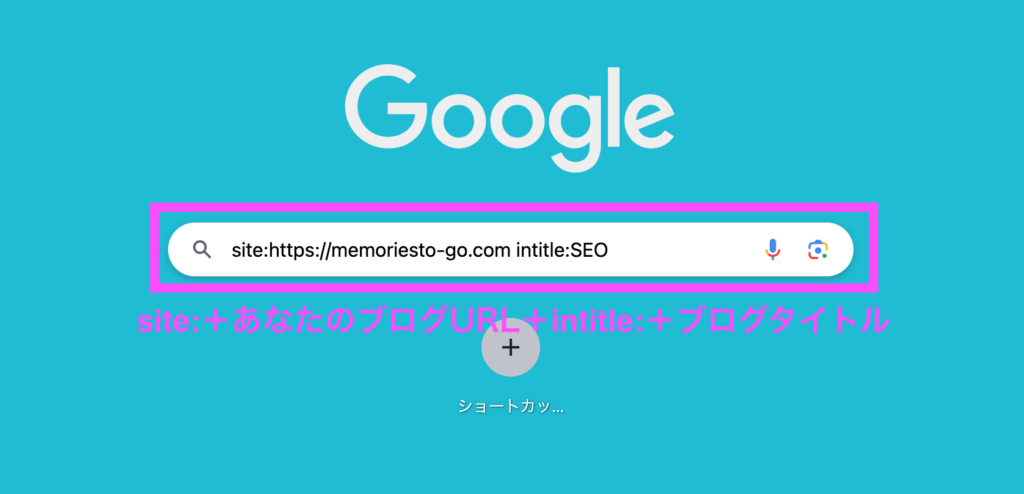
検索結果に出てくれば、インデックスされているということですね。
②:Google Search Consoleでの確認方法
2つ目はGoogle Search Consoleを利用する方法です。
Google Search Consoleのサマリー画面にて枠の部分に確認したいURLを入力して検索してみましょう。
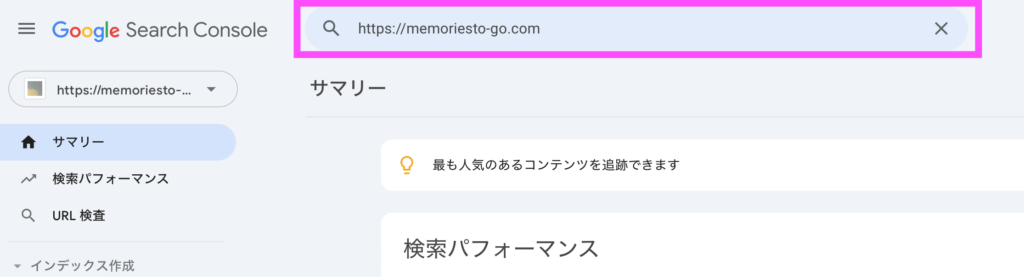
「URLはGoogleに登録されています」と表示されたら、インデックスされています。
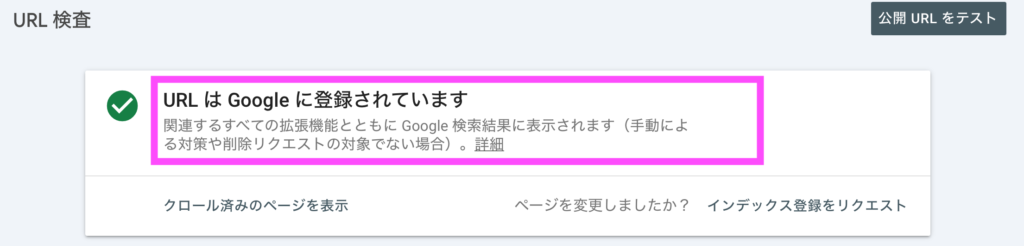
「URLがGoogleに登録されていません」と表示されたらインデックスされていないということですね。
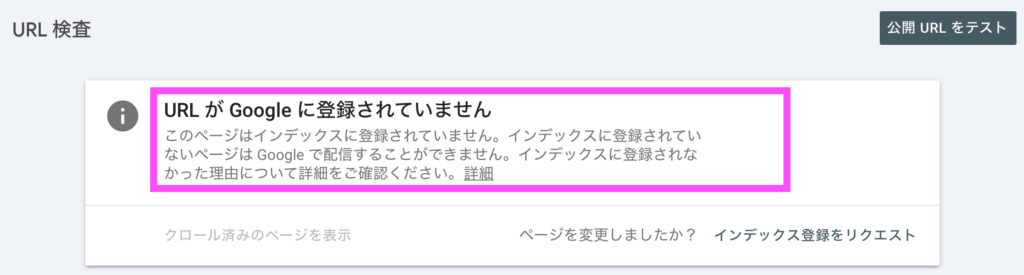
どちらの方法でもすぐにインデックスされているかどうかが判別できますね!
もし、インデックスされていないことが判明した場合は、この記事が役に立つので読み進めてみてください。

ブログが検索に出てこない4つの理由
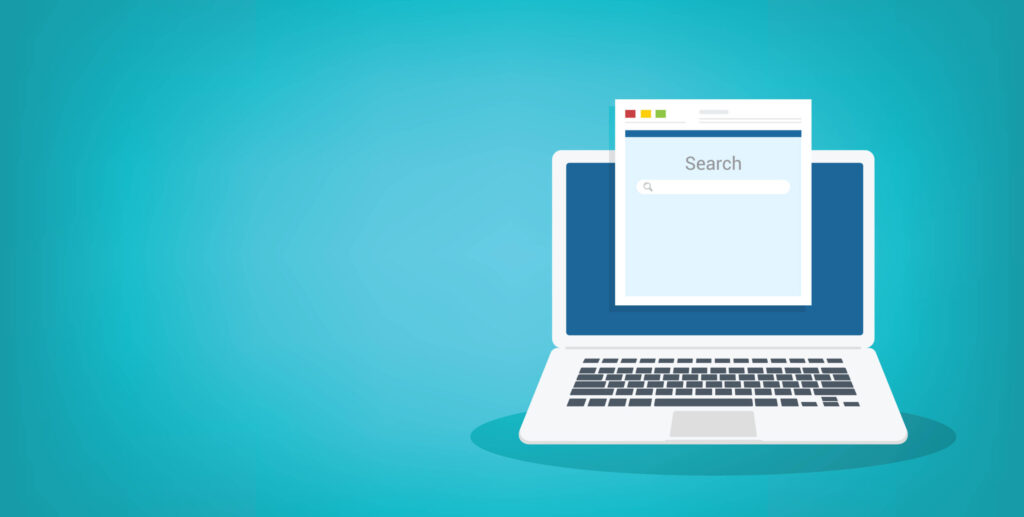
まずは、ブログが検索結果に表示されない主な理由を見ていきましょう。
解決するための具体的な対策は次章で紹介しているので、まずは原因を把握していきます。
①:インデックスされていない
検索エンジンがあなたのブログを認識していない可能性があります。
Googleなどの検索エンジンは、ウェブ上のコンテンツを「クロール」と呼ばれる作業で巡回し、見つけたページを「インデックス」と呼ばれるデータベースに登録します。
このインデックスに登録されていないと、検索結果に表示されることはありません。
②:「noindex」タグが設定されている
「noindex」タグは、検索エンジンに対して「このページをインデックスしないでください」と指示するHTMLタグ。
このタグが誤って設定されていると、せっかくの記事が検索結果に表示されなくなってしまいます。
✔️「noindex」タグを使う場面
検索結果に「noindex」タグを使って意図的に表示させない場面は主にこのような場合です。
- 低品質、情報量の少ないページ
- 重複コンテンツや類似コンテンツ
- 検索結果に表示する必要のないページ
- テスト中や一時的なページ
- 検索流入が見込めないページ
逆に上記以外であれば、noindexタグがついていると不利益でしかありませんね。
③:ペナルティを受けている
Googleのガイドラインに違反するような行為(スパム行為や過剰なSEO対策など)を行うと、ペナルティを受ける可能性が…。
ペナルティを受けると、検索結果から完全に除外されたり、大幅に順位が下がったりすることがあります。
✔️ペナルティを受ける可能性がある場合
- コピーや自動生成コンテンツなど、オリジナリティに欠ける低品質なサイト
- キーワード詰め込みや隠しテキスト等、不自然なSEO対策を行っているサイト
- 内容の薄いアフィリエイトページを多数含むサイト
- 無断で他サイトのコンテンツを複製しているサイト
- 不自然な被リンクや発リンクが多いサイト(リンクファームなど)
- 過度な相互リンクを行っているサイト
- ユーザーを誤解させるような誘導ページを含むサイト
- マルウェアや有害なコンテンツを含むサイト
- CSS等を使って検索エンジンとユーザーに異なるコンテンツを表示するサイト
- スパム的なユーザー生成コンテンツを放置しているサイト
上記のような場合は、検索結果に表示されない可能性があります。
④:技術的な問題がある
サーバーのエラーやロボット排除プロトコル(robots.txt)の設定ミス、サイトマップの問題など、技術的な要因で検索エンジンがブログを正しく認識できていない可能性もあります。

検索に出てこない問題の4つの解決策

では、これらの問題を解決するための具体的な対策を見ていきましょう。
①:Google Search Consoleを活用する
Google Search Consoleは、Googleが提供する無料のウェブマスターツール。
このツールを使うことで、以下のような作業が可能になります。
- サイトのインデックス状況の確認
- 新しいURLの手動登録(インデックス申請)
- クロールエラーの確認と修正
- サイトマップの送信
特に、新しく作成したブログの場合は、Google Search Consoleにサイトを登録し、積極的にインデックス申請を行うことをおすすめします。
✔️Google Search Consoleの使い方
- Google Search Consoleへの登録
ブログをGoogleの検索エンジン最適化(SEO)ツールに登録し、あなたのサイトの所有権を確認。 - サイトの所有権確認
HTMLファイルのアップロードやDNSレコードの追加などの方法で、サイトの所有権をGoogleに証明する。 - URL検査の実行
特定のURLがGoogleにインデックスされているかどうかを確認する。 - インデックス登録のリクエスト
まだインデックスされていないURLがある場合、Googleにインデックス登録を直接リクエストする。 - 定期的な更新確認
この作業を定期的に行うことで、新しい記事や更新された記事をGoogleに迅速に認識させ、検索結果に反映させる可能性を高める。
この作業を定期的に行うことで、新しい記事や更新した記事を素早くインデックスしてもらえる可能性が高まるでしょう!
Google Search Consoleの詳しい利用方法は下記記事にてわかりやすい紹介しています。まだ、利用していない人はぜひ参考にしてください!
[word_balloon id="4" size="M" position="L" name_position="under_avatar" radius="true" avatar_shadow="true" avatar_bo[…]
②:「noindex」タグをチェックする
「noindex」タグが誤って設定されていないか確認しましょう。
WordPressを使用している場合、以下の手順で確認できます。
✔️noindexタグを設定できる箇所
WordPressの管理画面から「設定」>「表示設定」を開きます。
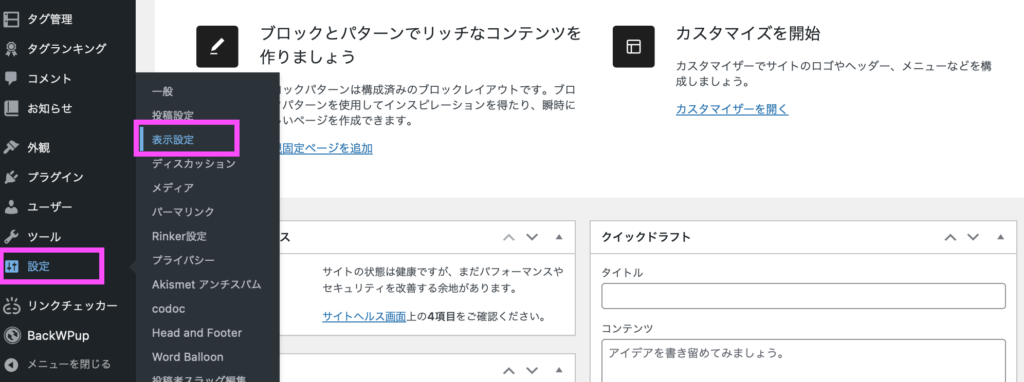
「検索エンジンがサイトをインデックスしないようにする」にチェックが入っていないことを確認しましょう!
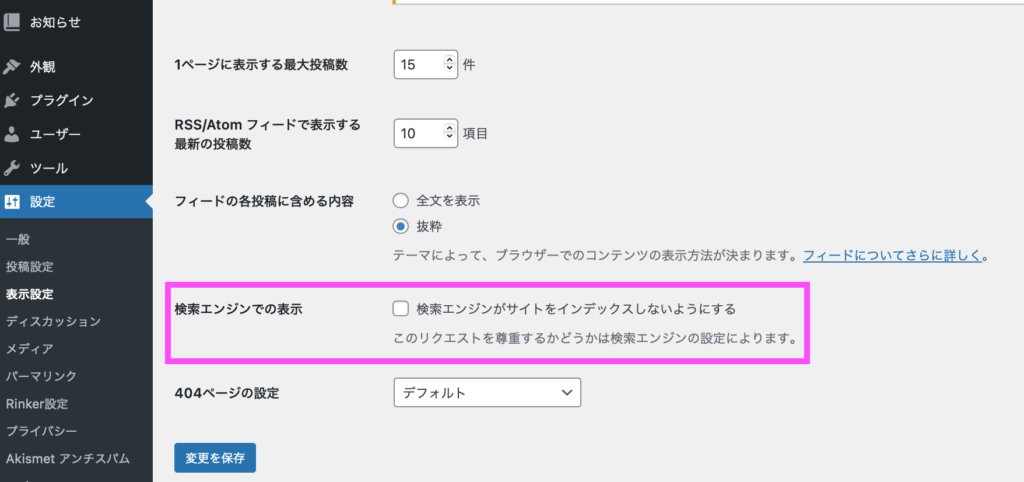
また、個別の記事やページでの「noindex」設定の場所も確認していきましょう。
記事の編集画面を開いて、1番下の部分・もしくは右側の設定項目部分にnoindexにチェックを入れる箇所があります。
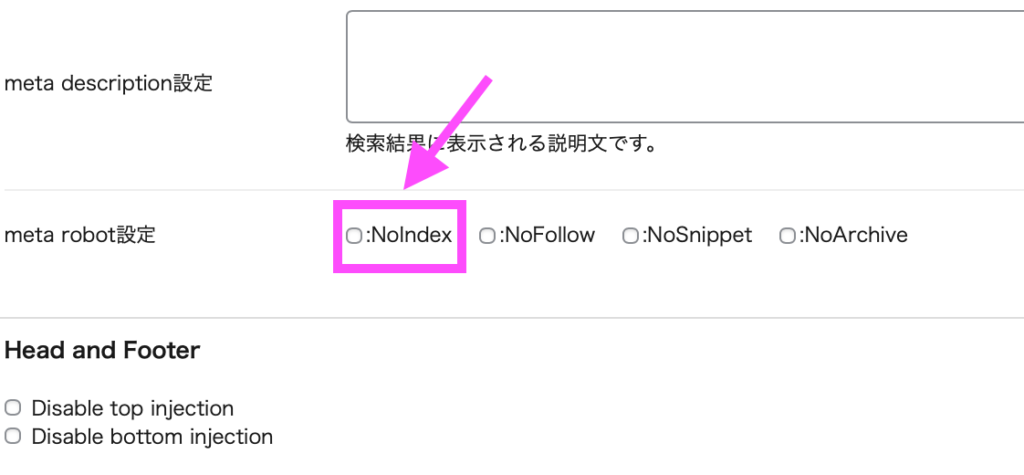
もし「noindex」が設定されていた場合は、これらの設定を変更して検索エンジンにインデックスされるようにしましょうね。
③:ペナルティの有無を確認し対策を講じる
Googleペナルティを受けているかどうかは、Google Search Consoleで確認できます。
「セキュリティと手動による対策」にメッセージがある場合、ペナルティを受けている可能性があります。
Google Search Consoleの「手動による対策」「セキュリティの問題」セクションをそれぞれ確認してみましょう。

問題がなければ、下記のように「問題は検出されませんでした」と表示されますが、何かしら問題がある場合は対策する必要があります。

問題がある場合は下記手順で対策していきましょう。
✔️ペナルティを受けている場合の対策
- ペナルティの原因を特定する(スパムリンク、重複コンテンツなど)。
- 問題のあるコンテンツや行為を修正または削除する。
- Google Search Consoleから「再考リクエスト」を送信する。
ペナルティを避けるために、「質の高いオリジナルコンテンツを作成」「自然なリンク構築」「過剰なキーワード詰め込みを避ける」「コピーコンテンツを掲載しない」といったことを常に心がけましょう。
④:技術的な問題を解決する
技術的な問題が原因で検索結果に表示されない場合、以下のような対策を講じましょう。
✔️robots.txtの確認
robots.txtファイルが検索エンジンのクロールを妨げていないか確認しましょう。
WordPressの場合、通常は以下のような内容になっています。
User-agent: *
Disallow: /wp-admin/
Allow: /wp-admin/admin-ajax.php
確認方法は、ブラウザで「あなたのブログURL.com/robots.txt」を入力すると、robots.txtファイルの内容を確認できます。
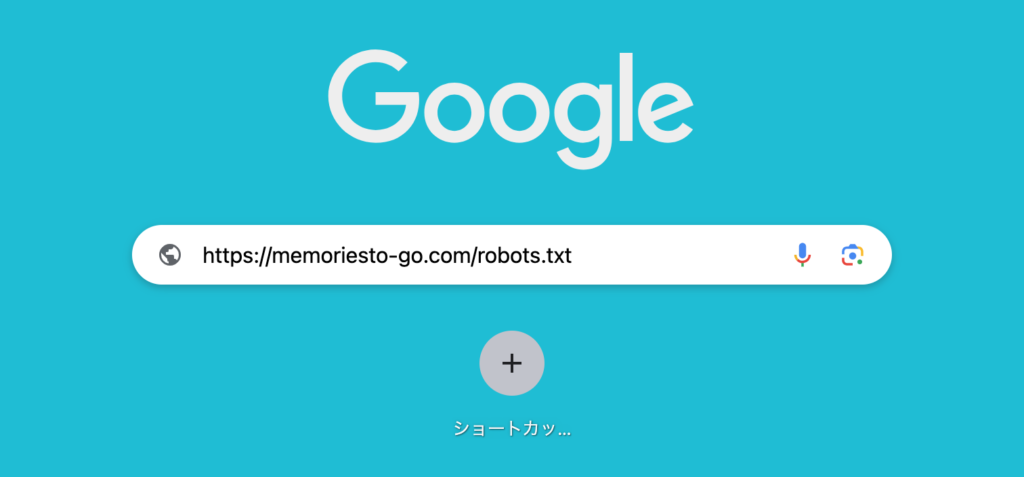
これ以外の設定がある場合は、本当に必要な設定かどうか再確認しましょう。
✔️サイトマップの作成と送信
XMLサイトマップを作成し、Google Search Consoleに送信することで、検索エンジンにサイトの構造を理解してもらいやすくなります。
WordPressの場合、プラグインを利用すると簡単に自動でサイトマップが生成できますよ。
サイトマップの作成方法は下記記事にて詳しく紹介しています。
まだ、サイトマップを作成していない人は参考にしてサイトマップを作成してみてください!
[word_balloon id="6" size="M" position="L" name_position="under_avatar" radius="true" avatar_shadow="true" avatar_bo[…]
最後に:諦めずに継続していくことが大切です!!
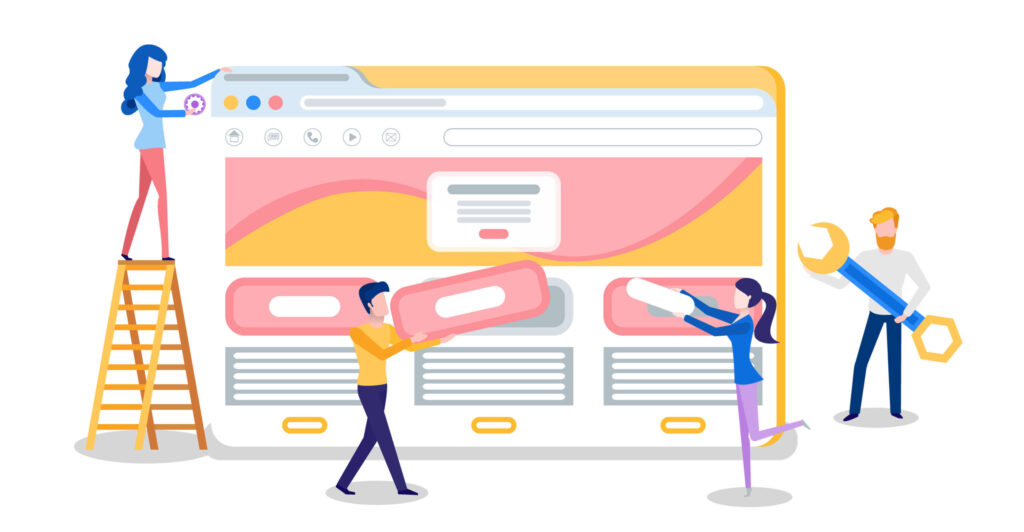
今回はブログ記事が検索結果に出てこない理由と解決策を紹介してきました。
ブログが検索に出てこない問題は、多くのブロガーが直面する悩みです。

これらの対策を実施しながら、質の高いコンテンツを継続的に発信し続けることが、最終的にはブログの検索順位向上につながります。
検索結果にブログが出てこない場合の対策のおさらいです。
-
Google Search Consoleを活用してインデックス状況を確認・改善する
-
「noindex」タグの誤設定がないかチェックする
-
ペナルティの有無を確認し、必要に応じて対策を講じる
-
技術的な問題(サーバーエラー、robots.txt、サイトマップなど)を解決する
ブログ運営は長期的な取り組みです。すぐに結果が出なくても諦めずに、読者に価値ある情報を提供し続けることが大切。
ブログが多くの人に読まれ、ブログ運営の目的が達成されるように諦めずに継続していきましょう!!
今回は以上です。
※当ページのリンクには広告が含まれています [word_balloon id="4" size="M" position="L" name_position="under_avatar" radius="true" avatar_[…]